Материнские платы MSI Z490-A PRO - инструкция пользователя по применению, эксплуатации и установке на русском языке. Мы надеемся, она поможет вам решить возникшие у вас вопросы при эксплуатации техники.
Если остались вопросы, задайте их в комментариях после инструкции.
"Загружаем инструкцию", означает, что нужно подождать пока файл загрузится и можно будет его читать онлайн. Некоторые инструкции очень большие и время их появления зависит от вашей скорости интернета.
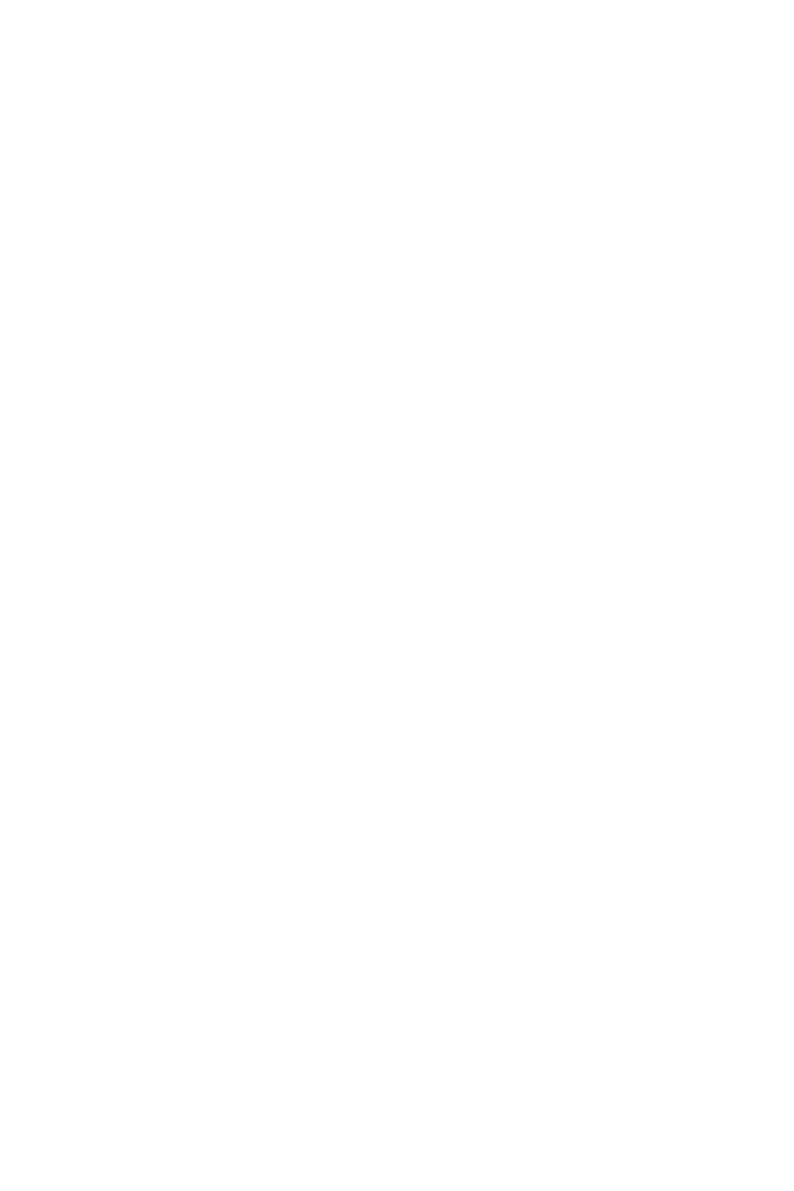
32
Installation von OS, Treibern und Utilities
Installation von OS, Treibern und Utilities
Laden Sie die neuesten Treiber und Dienstprogramme von www.msi.com herunter
und aktualisieren Sie sie
Installation von Windows
®
10
1.
Schalten Sie den Computer ein.
2.
Legen Sie die Windows
®
10 Disk oder das USB-Flashlaufwerk in das optisches
Laufwerk.
3.
Drücken Sie die Taste
Restart
auf dem Computergehäuse.
4.
Drücken Sie die
F11
-Taste während des POST-Vorgangs (Power-On Self Test), um
das Bootmenu zu öffnen.
5.
Wählen Sie das optische Laufwerk aus dem Bootmenu.
6.
Wenn eine entsprechende Meldung
Press any key to boot from CD or DVD...
angezeigt wird, drücken Sie eine beliebige Taste.
7.
Folgen Sie den Anweisungen auf dem Bildschirm, um das Dienstprogramm
„Windows
®
10“ zu installieren.
Installation von Treibern
1.
Starten Sie Ihren Computer mit Windows
®
10.
2.
Legen Sie die MSI
®
USB-Laufwerke in das optische Laufwerk.
3.
Klicken Sie auf die Pop-up-Meldung
Wählen Sie eine Aktion für Wechseldatenträger
aus
und wählen Sie
DVDSetup.exe starten
aus, um den Installer zu öffnen. Wenn Sie
die AutoPlay-Funktionen in der Windows-Systemsteuerung ausschalten, können
Sie das Programm
DVD Setup.exe
im Hauptverzeichnis der MSI USB-Laufwerke
auch manuell ausführen.
4.
Der Installer wird findet eine Liste aller benötigten Treiber auf der
Treiber/
Software
-Registerkarte.
5.
Klicken Sie auf
Install
in der rechten unteren Ecke des Fensters.
6.
Die Treiber-Installation läuft. Wenn die Installation abgeschlossen ist, werden Sie
dazu aufgefordet, den Computer neu zu starten.
7.
Klicken Sie zum Beenden auf
OK
.
8.
Starten Sie Ihren Computer neu.
Installation von Utilities
Bevor Sie Anwendungen installieren, müssen Sie die Treiber-Installation vollständig
beendet haben.
1.
Öffnen Sie den Installer wie beschrieben.
2.
Klicken Sie auf
Utilities
.
3.
Wählen Sie die Dienstprogramme, die installiert werden soll.
4.
Klicken Sie die Taste
Install
in der rechten unteren Ecke des Fensters.
5.
Die Utilities-Installation ist im Gange. Wenn die Installation abgeschlossen ist,
werden Sie dazu aufgefordet, den Computer neu zu starten.
6.
Klicken Sie zum Beenden auf
OK
.
7.
Starten Sie Ihren Computer neu.
Содержание
- 5 Installing the Motherboard/ Installation des Motherboards/
- 6 Connecting the Power Connectors/ Stromanschlüsse
- 147 Содержание
- 149 Безопасное использование продукции
- 150 Технические характеристики; GPU
- 151 Подключение; Realtek® ALC892 Codec
- 152 Разъемы задней; Параметры
- 153 Center
- 154 Эксклюзивные
- 155 Комплект поставки; Материнская плата
- 156 Задняя панель портов ввода/ вывода; Комбинированный порт PS/2; индикатора; Таблица состояний индикатора порта LAN
- 157 ∙ Выбор устройства; Автоматическое всплывающее диалоговое окно
- 158 Подключение наушников и микрофона
- 160 Процессорный сокет; выемки
- 161 Слоты DIMM; Рекомендации по установке модулей памяти; Всегда устанавливайте модуль памяти сначала в слот; , чтобы установить заявленную или более
- 162 MSI Gaming Series Graphics Card Bolster; для поддержки веса
- 163 Технология Intel® RST только поддерживает PCIe M.2 SSD с UEFI ROM.; Видео Инструкция; Смотрите видео, чтобы узнать как
- 164 Стойка
- 165 порту можно подключить одно устройство SATA.; Таблица комбинации для слотов M.2 и SATA; Слот
- 166 расположенных на передней панели.; JCOM1: Разъем последовательного порта
- 167 подключения всех кабелей питания к блоку питания АТХ.
- 168 JAUD1: Разъем аудио передней панели; Данный разъем предназначен для подключения портов 3.2 Gen 1 Type-C
- 169 контакты питания и земли.
- 170 контакты VCC и земли.; JTPM1: Разъем модуля ТРМ
- 171 Разъем с управлением постоянным током; Назначение контактов разъема для подключения вентилятора
- 172 JCI1: Разъем датчика открытия корпуса; Использование датчика открытия корпуса
- 173 JTBT1: Разъем для установки карты расширения
- 174 BIOS; Сброс настроек BIOS до значений по умолчанию
- 175 обесточить систему и отключить кабель питания.; JRGB1: Разъем RGB LED; Подключение RGB светодиодных лент
- 176 светодиодных лент 5В к разъему JRGB приведет к их повреждению.; Подключение адресных RGB светодиодных лент
- 177 Индикаторы отладки EZ; - память DRAM не обнаружена или повреждена.; - видеокарта не обнаружена или повреждена.; - устройство загрузки не обнаружено или; Встроенные индикаторы; LED_SW1: Переключатель для управления индикаторами EZ; на материнской плате.
- 178 Установка ОС, драйверов и утилит; Установка Windows® 10
- 179 Преимущества UEFI; ∙ 32-битная ОС Windows; Как проверить режим BIOS?; Режим загрузки UEFI
- 180 Настройка BIOS; всегда устанавливайте настройки по умолчанию; Вход в настройки BIOS; Функциональные клавиши
- 181 Сброс BIOS; очистки данных CMOS; Обновление BIOS; Обновление BIOS при помощи M-FLASH; Yes
- 182 Обновление BIOS при помощи MSI DRAGON CENTER
- 183 Режим EZ; CREATOR GENIE
- 185 ▪ Добавление пункта BIOS в меню Избранное
- 186 Режим разгона; переключатель режимов установки; ∙ Выбор меню BIOS
- 187 Меню OC
- 194 ii
Характеристики
Остались вопросы?Не нашли свой ответ в руководстве или возникли другие проблемы? Задайте свой вопрос в форме ниже с подробным описанием вашей ситуации, чтобы другие люди и специалисты смогли дать на него ответ. Если вы знаете как решить проблему другого человека, пожалуйста, подскажите ему :)

















































































































































































































